Descubra como baixar e utilizar o Lunar Client para transformar sua experiência no Minecraft.
Minecraft, um universo de criatividade com uma estética peculiar, cativou milhões de jogadores. Neste jogo, sua imaginação é o único limite. É possível explorá-lo em quatro modos single-player: Sobrevivência, Criativo, Aventura, Espectador e Hardcore.
No entanto, o jogo se destaca mesmo no modo multiplayer (PVP), que acontece em servidores como o popular Hypixel Network.
Entretanto, a experiência padrão do jogo pode não ser satisfatória para todos.
Pode ser considerada monótona, sofrer com quedas de desempenho e ter uma estética pouco atraente.
Embora seja possível instalar pacotes de mods da maneira tradicional, um cliente externo como o Lunar elimina essas dificuldades, oferecendo uma interface amigável para gerenciar diversos mods.
O que é o Lunar Client?
O Lunar Client oferece pacotes de mods para todas as versões recentes do Minecraft. Ele permite acesso a diversas personalizações com apenas alguns cliques, aprimorando significativamente sua jogabilidade.
O melhor de tudo é que seu uso é gratuito. Além disso, é possível encontrar diversos itens premium na loja do Lunar, tanto para diversão extra quanto para apoiar os desenvolvedores.
Mas, de que forma utilizar um cliente de terceiros como o Lunar pode ser mais vantajoso do que o launcher original do Minecraft?
A melhoria mais notável e frequentemente citada pelos usuários é o aumento imediato na taxa de quadros. E o mais importante, você terá acesso a mais de 60 mods em uma única instalação, com novos recursos sendo adicionados constantemente.
Portanto, sem mais delongas, vamos aprender como baixar o Lunar Client para mergulhar no universo de aventuras pixeladas do Minecraft.
Como Baixar o Lunar Client
Acesse a página de download do Lunar Client e escolha a versão adequada para seu sistema operacional: Windows, Mac ou Linux.
Em seguida, execute o arquivo baixado, leia os termos de uso e finalize a instalação.
No Linux, o cliente é distribuído como um arquivo AppImage, que não exige instalação. No entanto, é necessário alterar as permissões do arquivo para permitir sua execução. Geralmente, isso é feito acessando as “Propriedades” através do menu de contexto (clique com o botão direito), selecionando a aba “Permissões” e marcando a opção “Permitir a execução do arquivo como um programa”.
Ainda assim, a página de download do Lunar oferece tutoriais em vídeo para cada sistema operacional.
Após a instalação, abra o aplicativo:
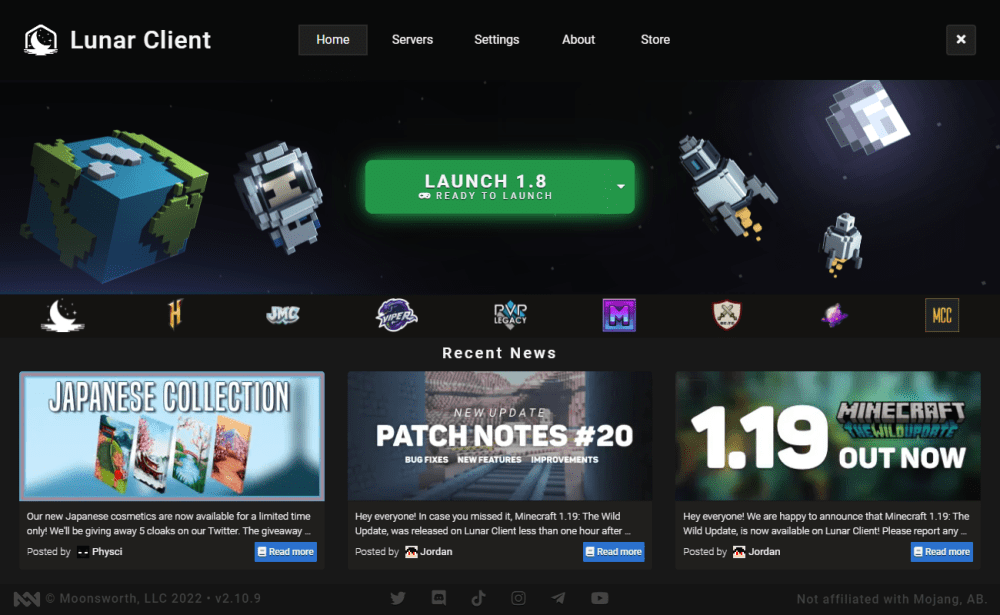
Funcionalidades
O primeiro passo é selecionar a versão do Minecraft que você deseja utilizar. A lista de versões suportadas pode ser acessada ao clicar na pequena seta (🔽) ao lado do botão “Iniciar”.
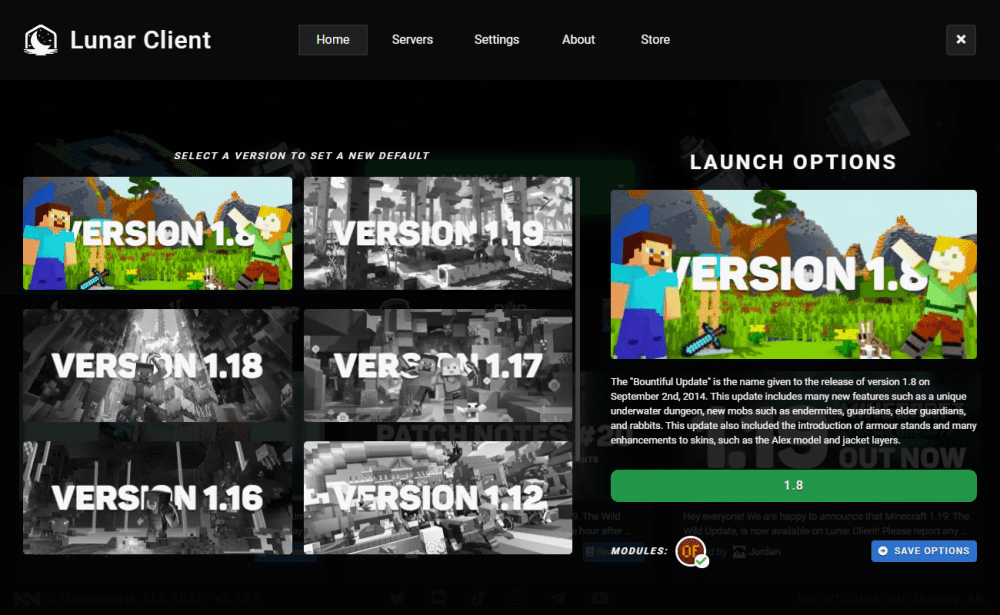
Após escolher a versão desejada, clique em “SALVAR OPÇÕES” no canto inferior direito da tela.
O próximo passo é configurar a alocação de RAM e a resolução do jogo. Essas opções estão disponíveis no menu “Configurações” na parte superior da tela.
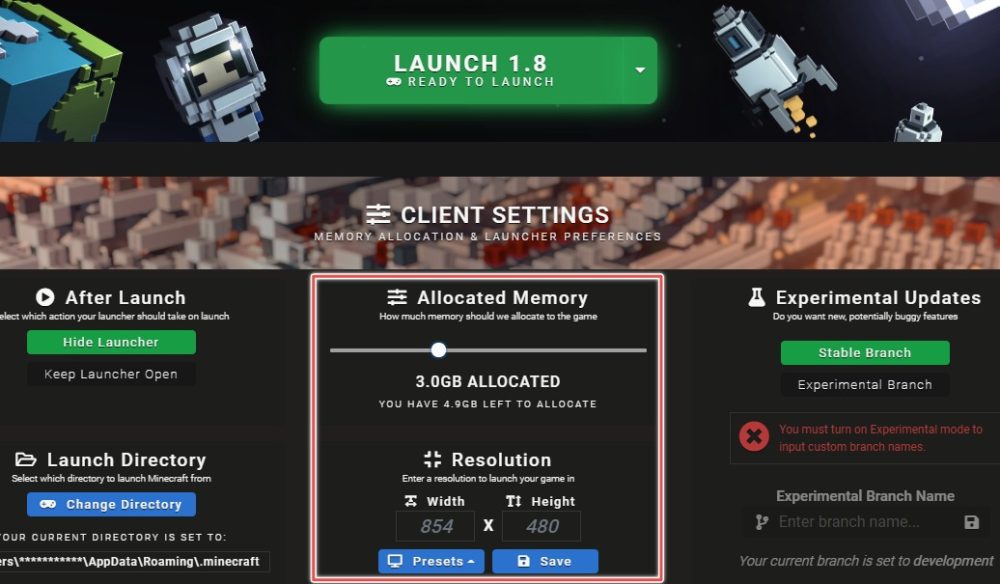
Não há uma quantidade de RAM específica e recomendada para todos os usuários. O ideal é realizar testes para encontrar a configuração ideal para seu sistema.
Em seguida, ajuste a resolução da janela do Minecraft. É possível utilizar as predefinições do seu monitor ou definir manualmente a largura e a altura.
Ao clicar em “Iniciar”, o Lunar Client fará o download dos arquivos necessários. Isso pode levar algum tempo, dependendo da velocidade da sua conexão.
Para começar a jogar, faça login utilizando sua conta Microsoft ou Mojang ao clicar no avatar (identificado pelo número 1).
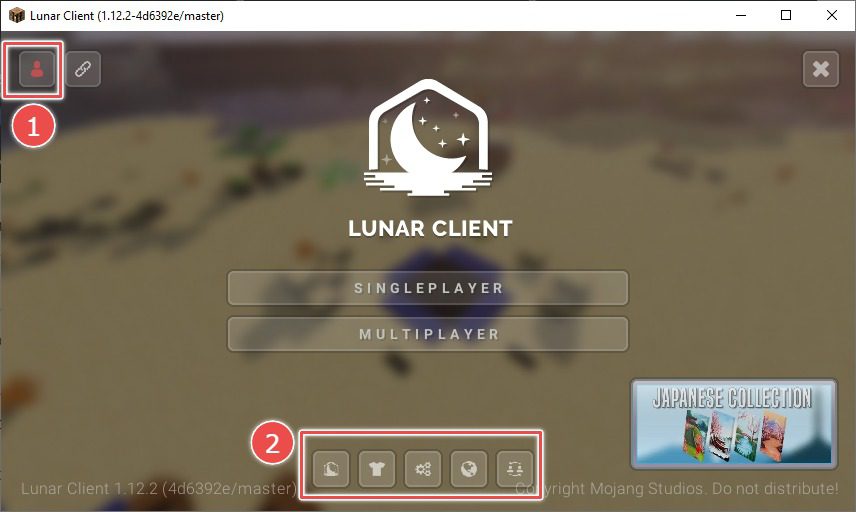
Os mods estão disponíveis na parte inferior da tela (identificada pelo número 2). Na tela de mods, você pode criar perfis com mods específicos, definir atalhos de teclado e ter muito mais controle sobre a experiência de jogo.
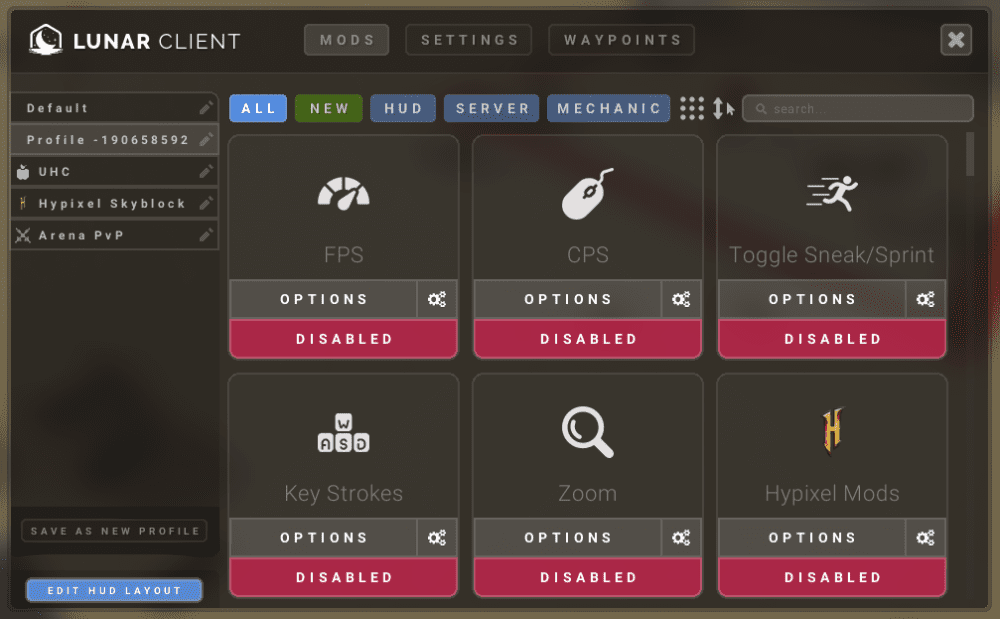
Dica profissional: caso o Lunar Client apresente travamentos durante o download de arquivos, tente executá-lo com privilégios de administrador.
Ao lado de “Home” no menu principal, a opção “Servidores” lista alguns servidores para você desfrutar do modo multiplayer do Minecraft, incluindo o famoso Hypixel e o servidor oficial do Lunar.
Este cliente é um dos favoritos da comunidade e se destaca como uma das melhores opções para manter o Minecraft atualizado e funcionando corretamente.
Conclusão
Entre os diversos clientes disponíveis para Minecraft, o Lunar Client possui uma excelente reputação. Ele simplifica a instalação de mods, oferece uma interface organizada e conta com uma comunidade ativa para fornecer ajuda caso você encontre problemas.
Se você estiver buscando alternativas, o Badlion é uma ótima opção.
Está interessado em criar um servidor para jogar com seus amigos? Considere estas plataformas de hospedagem de servidores de Minecraft.